1、以下是如何将Windows 10 PC变成支持Miracast的无线显示器:1.打开行动中心。它由屏幕右下角的气泡图标表示。

2、单击连接。

3、点击投影到这台电脑。

4、出现设置窗口。5.从顶部下拉菜单中选择“无处不在”或“在安全网络上随处可用”。

5、在“要求投塘垛獯鹤影到此PC上”下选择“仅限首次使用”或“每次”。我建议只选择“第一次”,除非你真的担心喋笊脎脶某些流氓人士会在未经您许可的情况下抓住您的手机并投影到您的计算机(他们为什么要这么做?)。由于您必须授权接收计算机,因此我建议您退出“需要配对的PIN”。您还可以决定是否希望您的PC只有在插入时才能接收投影请求。7.当Windows 10提醒您另一台设备要投影到您的计算机时,请单击是。
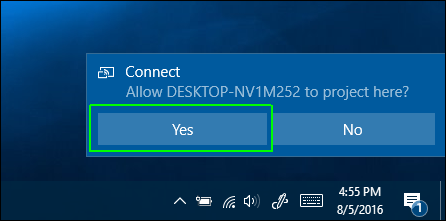
6、Windows连接应用程序将在其自己的窗口中启动。您可以拖动,调整窗口大小或最大化窗口。我们发现,在Surfa艘早祓胂ce Pro 4和ThinkPad T440s之间的连接中,视频播放非常流畅。另外,如果发送设备是Windows 10 PC并且允许,则可以使用接收计算机上的键盘和鼠标来远程控制发件人。如何将Windows 10屏幕镜像到另一台Windows 10设备以下是如何从发送设备广播您的屏幕,如果它是Windows 10计算机。Android设备具有不同的无线显示菜单。1.打开行动中心。

7、单击连接。出现可用的接收设备列表,并且您的其他计算机应该位于其上。

8、选择接收设备。您可能需要等待一分钟或更长时间才能配对设备。它也可能失败,你需要再试一次。

9、如果您想让接收设备用键盘和鼠标控制您的电脑,请将“允许输入”切换为开启。

10、如果要将无线显示器用作第二台台式机,而不是当前桌面的镜像,请单击“更改投影模式”,然后从出现的菜单中选择“延伸”。
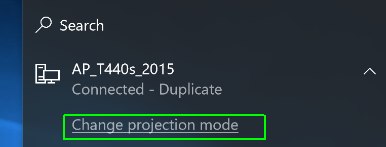

11、当您想要终止连接时,请单击断开连接。

